Kaip pašalinti nuotolinį mobiliųjų įrenginių valdymą (MDM) iš iPhone ar iPad
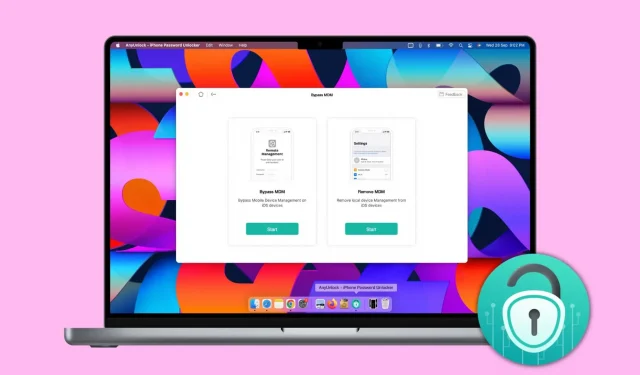
Mobiliųjų įrenginių valdymas arba MDM leidžia didelėms organizacijoms nuotoliniu būdu valdyti „Apple“ įrenginius, tokius kaip „iPhone“, „iPad“ ir „Mac“, kuriuos suteikia savo darbuotojams. Tai leidžia organizacijai įdiegti naujinimus, įdiegti programas ir nustatyti tam tikrus apribojimus iOS įrenginiams.
Jūs susidursite su iPhone su nuotolinio valdymo pulto ekranu, kuriame bus prašoma įvesti vartotojo vardą ir slaptažodį, jei esate organizacijos, kuriai buvo priskirtas šis įrenginys, darbuotojas arba jei įsigijote naudotą iPhone ir pardavėjas nepašalino MDM. profilis iš anksto.
„IPhone“ su MDM gali turėti daug apribojimų ir jūs negalėsite išnaudoti viso jo potencialo. O jei tai ištrintas „iPhone“, neturėdami tinkamų kredencialų gali net neleisti išeiti į nuotolinio valdymo pulto sąrankos ekraną.
Norėdami išeiti iš tokių situacijų, galite naudoti „AnyUnlock by iMobie“ ir šiame vadove parodysime, kaip tai padaryti.
MDM apribojimai
Kai įmonė duoda iPhone savo darbuotojams, ji tai daro pirmiausia biuro darbui. O norint išvengti neorganizacinio darbo, iPhone gali turėti keletą apribojimų.
Pavyzdžiui, jums gali būti neleidžiama atsisiųsti programų į savo iOS įrenginį. Galimybė prisijungti prie kompiuterio gali būti užblokuota. Gali būti, kad negalėsite naudoti pranešimų, kai kurių „iCloud“ paslaugų ir turėti apribojimų „Find My“, „AirDrop“, „Wi-Fi“, „App Clips“, „Bluetooth“ ir kt. Jei organizacija nuspręs, jums gali būti net uždrausta keisti „iPhone“ ekrano foną arba naudoti „FaceTime“ tame „iPhone“ su MDM profiliu! Be to, jie taip pat gali nuotoliniu būdu valdyti įrenginį arba jį nuvalyti! Apribojimų sąrašas yra didžiulis, o kai atlikau skaičiavimus Apple svetainėje , apribojimų, kuriuos galima įvesti, skaičius viršijo 100!
Dėl tiek daug apribojimų „iPhone“ gali būti netinkamas kasdieniam naudojimui. O norėdami juos pašalinti, galite atsikratyti profilio ir mobiliųjų įrenginių valdymo apribojimų.
Taigi, jei įsigijote naudotą iPhone su MDM užraktu, akivaizdu, kad norėsite jį apeiti arba jo atsikratyti. Kartais taip pat gali būti, kad jums reikia skubiai naudoti įrenginį, bet nebeturite prieigos prie savo MDM slaptažodžio arba jis neteisingas ir negalite susisiekti su atitinkamu IT asmeniu, kuris jį tvarko jūsų organizacijoje.

Kaip apeiti MDM naudojant „AnyUnlock-iPhone“ slaptažodžių tvarkyklę
Jei jūsų iPhone jau nustatytas ir naudojamas, pabandykite eiti į Nustatymai > Bendrieji > VPN ir įrenginių valdymas, kad pašalintumėte MDM profilį. Tačiau daugeliu atvejų galimybė ištrinti MDM profilį yra užblokuota.
Jei įrenginys nenustatytas ir neištrintas, bandydami nustatyti savo iPhone, kad jis būtų paruoštas naudoti, pamatysite ekraną Pašalinti valdymą. Jei neturite reikiamos informacijos, negalėsite tęsti arba galite tęsti naudodami „iPhone“, kuris turi keletą apribojimų.
Kad „iPhone“ vėl būtų galima naudoti, turėsite jį išimti iš MDM gniaužtų , o „AnyUnlock-iPhone“ slaptažodžių tvarkyklė yra jūsų įrankis.
„AnyUnlock“ palaiko visus „iPhone“ įrenginius nuo „iPhone 3G“ ir naujesnės versijos, įskaitant naujausią „iPhone 14“. Kad viskas veiktų sklandžiai, jis reguliariai atnaujinamas ir netgi veikia su iOS 15 ir dabartine iOS 16 versija! Ir jūsų iPhone nėra sulaužytas, kai naudojate AnyUnlock.
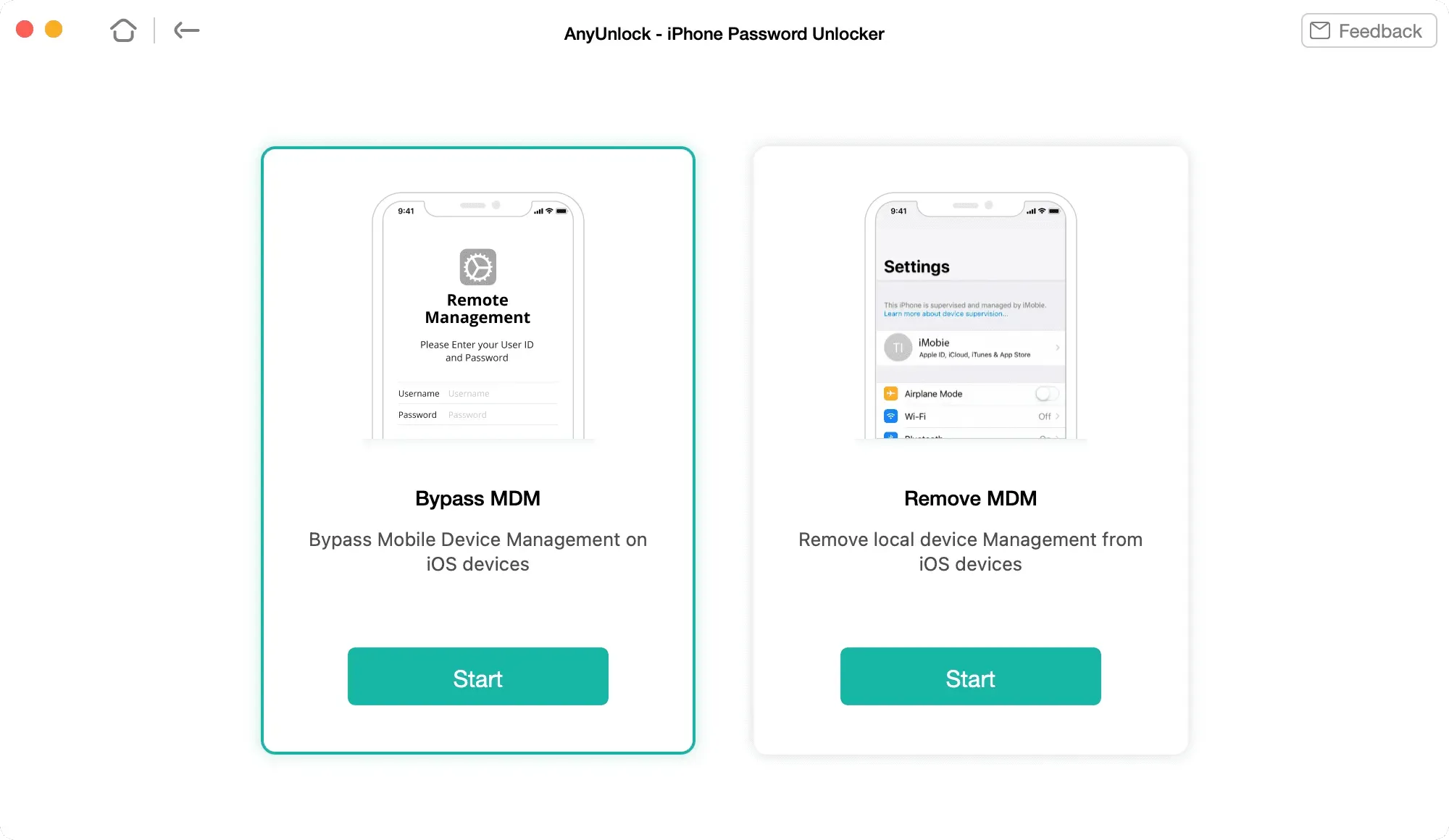
Atlikite šiuos veiksmus, kad apeitumėte arba pašalintumėte nuotolinio valdymo apribojimus savo iPhone ar iPad, net jei neturite reikiamo vartotojo vardo ir slaptažodžio:
1) Atsisiųskite „AnyUnlock-iPhone“ slaptažodžių tvarkyklę ir įdiekite ją savo „Mac“ arba asmeniniame kompiuteryje.
2) Atidarykite AnyUnlock ir spustelėkite Apeiti MDM. Norėdami apeiti mobiliųjų įrenginių valdymą, pasirinkite MDM apeiti > Pradėti. Turėtumėte tai naudoti, jei sąrankos metu jūsų iPhone užstrigo nuotolinio valdymo pulto ekrane. Kita galimybė yra pašalinti MDM ir galite jį naudoti, jei jūsų iPhone jau nustatytas. Šis „iMobie“ vadovas papasakos daugiau apie šiuos du procesus.
3) Prijunkite iPhone užrakintas arba MDM apribotas prie kompiuterio. Jei nuspręsite apeiti MDM, įsitikinkite, kad jūsų iPhone yra nuotolinio valdymo pulto ekrane, kurį matote nustatydami savo iPhone.
4) Spustelėkite „Apeiti dabar“ arba „Ištrinti dabar“.
Jūs padarėte viską savo gale. Po kelių sekundžių „AnyUnlock-iPhone Password Manager“ turėtų apeiti arba pašalinti MDM apribojimus.
Gaukite „AnyUnlock“ savo kompiuteriui
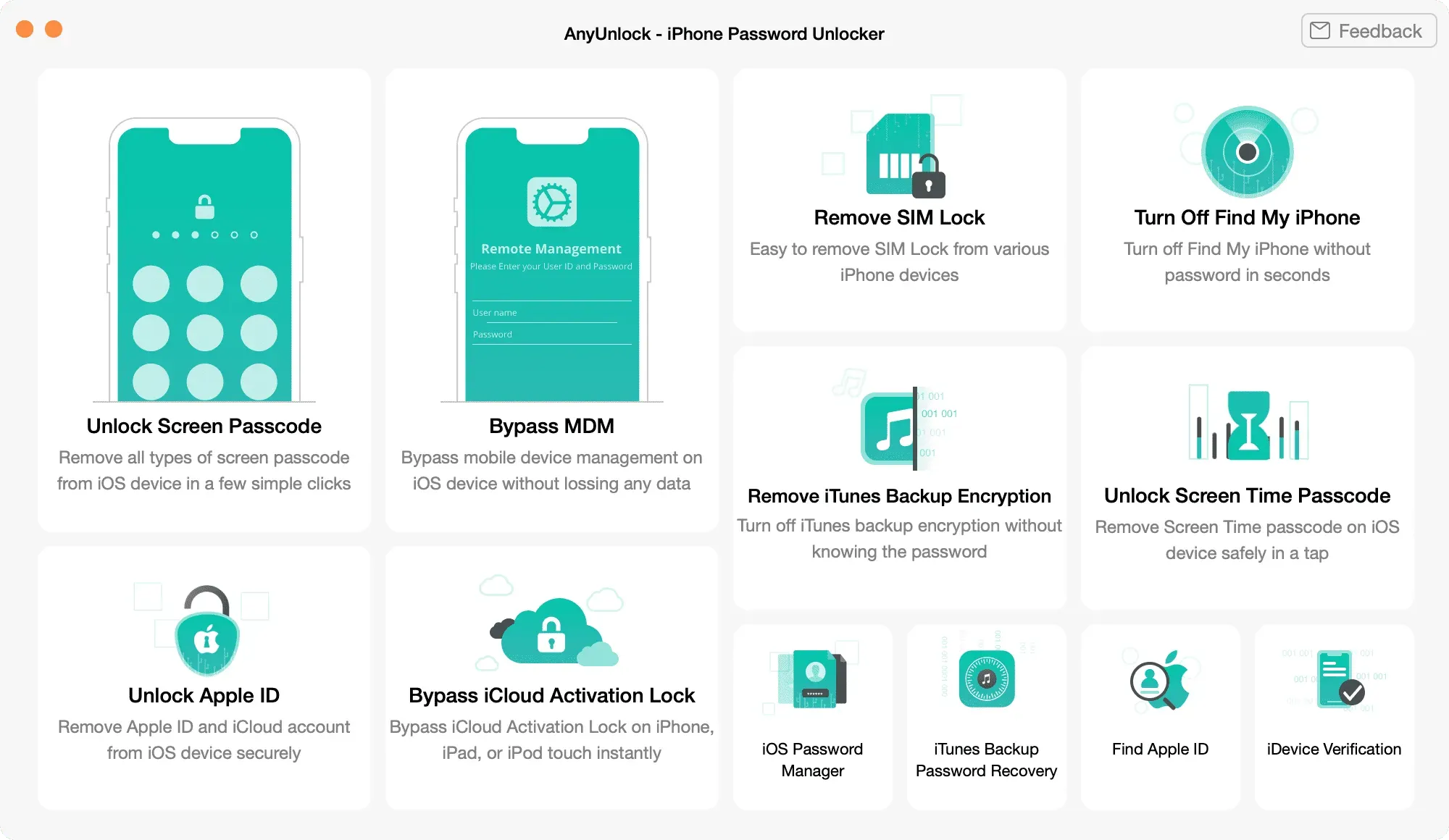
Nors „AnyUnlock“ galima atsisiųsti nemokamai, norėdami apeiti arba pašalinti MDM iš „iPhone“, turėsite nusipirkti profesionalią versiją .
„AnyUnlock“ turi ne tik nuotolinio valdymo pulto apribojimų pašalinimą iš jūsų „iPhone“, bet ir funkcijų, susijusių su slaptažodžiais ir apėjimo užraktais. Jį galite naudoti norėdami atrakinti ekrano kodą, pašalinti SIM kortelės užraktą, atrakinti ekrano laiko kodą, atkurti iTunes atsarginį slaptažodį ir dar daugiau.



Parašykite komentarą